Comment aplatir et fusionner des calques dans Photoshop Elements 9
Dans Photoshop Elements, vous pouvez avoir besoin d'aplatir vos images ou fusionner les calques. Aplatissement
une image combine toutes les couches visibles en arrière-plan, y compris le type, la forme, le remplissage et les calques de réglage. Fusion couches combine couches visibles, lié ou adjacents en une seule couche (pas un arrière-plan), ce qui économise de la mémoire et de l'espace. L'intersection de toutes les zones transparentes est conservée.Les seuls formats de fichiers qui prennent en charge les couches sont natifs Photoshop (.psd) - format Tagged Image File, ou TIFF (.tif) - et Portable Document Format, ou PDF (.pdf). Si vous enregistrez votre fichier dans un autre format, Elements aplatit automatiquement vos couches dans un arrière-plan.
Aplatissement des couches dans les Éléments
Si vous devez importer votre fichier dans un autre programme, certains programmes ne prennent pas en charge les fichiers avec des couches. Par conséquent, vous pouvez avoir besoin d'aplatir votre fichier avant de l'importer. Vous êtes invité à si vous voulez jeter couches cachées, et toutes les zones transparentes sont remplies avec du blanc.
Avant de vous aplatir votre image, faire une copie du fichier avec toutes ses couches intactes et l'enregistrer comme un fichier Photoshop natif. De cette façon, si jamais vous avez besoin d'apporter des modifications, vous avez la flexibilité supplémentaire d'avoir vos couches.
Pour aplatir une image, procédez comme suit:
Assurez-vous que toutes les couches que vous souhaitez conserver sont visibles.
Si vous avez des couches cachées, Elements vous demande si vous voulez jeter ces couches cachées.
Choisissez Aplatir l'image dans le menu du panneau Calques ou le menu Calque.
Toutes les couches sont combinées en un seul arrière-plan.
Si vous aplatissez tort votre image, choisissez Edition-Annuler ou utiliser le panneau Historique d'annulation.
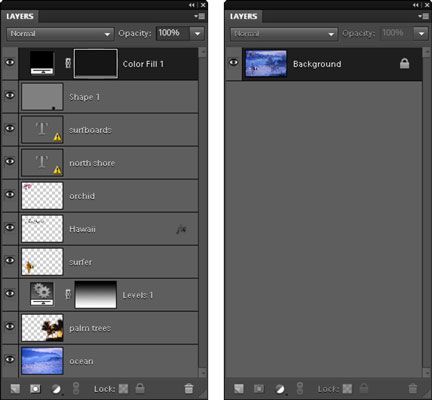
Fusion des calques dans les Éléments
Vous pouvez utiliser différentes méthodes pour fusionner vos couches. Voici comment:
Sélectionnez uniquement les couches que vous souhaitez fusionner. Choisissez Fusionner les calques dans le menu du panneau Calques ou le menu Calque.
Afficher uniquement les couches que vous souhaitez fusionner. Cliquez sur l'icône d'œil sur le panneau Calques pour masquer ces couches que vous ne voulez pas fusionner. Choisissez Fusionner visible dans le menu du panneau Calques ou le menu Calque.
Disposez les couches que vous souhaitez fusionner de sorte qu'ils sont à côté de l'autre sur le panneau Calques. Sélectionnez la couche supérieure de ce groupe et choisissez Fusionner vers le bas dans le menu du panneau Calques ou le menu Calque. Notez que Fusionner vers le bas fusionne votre couche active avec la couche directement en dessous.






